excel页码怎么设置自定义?excel自定义页码设置方法
更新日期:2023-10-22 18:10:17
来源:网友投稿
手机扫码继续观看

我们有时候使用excel表格编辑内容的时候,需要使用一些特殊的页码来代替传统,但是这个是需要用户们使用自定义的方式来进行操作才可以实现,有很多的人都不清楚应该如何进行设置,今天纯净之家小编就来和大伙分享操作步骤,有需要的小伙伴一起来了解看看吧。
![]()
Microsoft Office Excel 2013 32&64位 免费完整版 [电脑软件]
大小:5.15 MB 类别:应用软件 立即下载excel页码怎么设置自定义:
1、首先打开要设置的表格,进入“插入”工具。
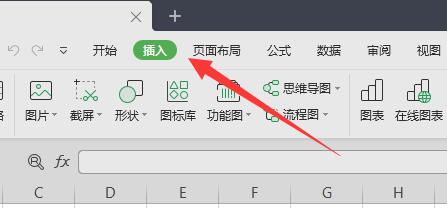
2、接着点击“页眉和页脚”选项。
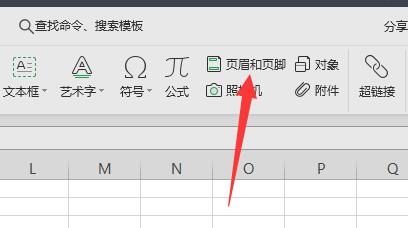
3、然后点击页眉或页脚旁的“自定义”按钮。
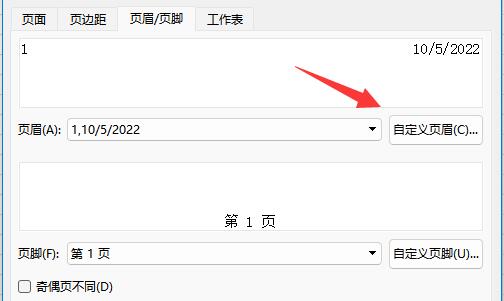
4、打开后,在其中就能通过上面一排按钮自由设计页码了。
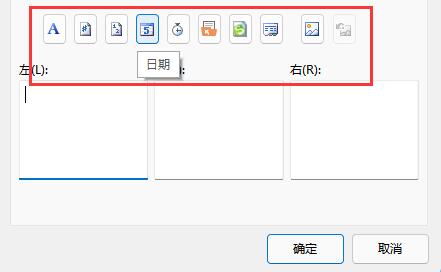
5、例如我们这里在左边选择页码,右边选择日期。
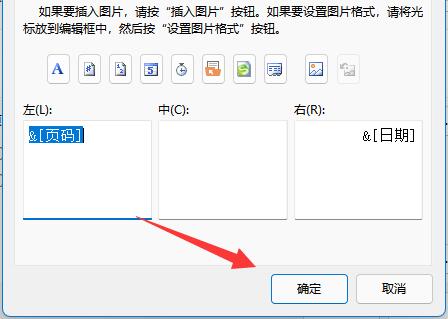
6、这样打印出来的表格就是左上角页码,右上角日期。
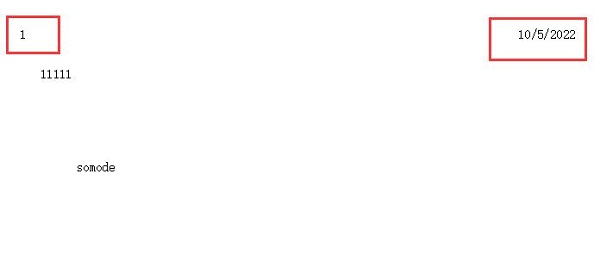
该文章是否有帮助到您?
常见问题
- monterey12.1正式版无法检测更新详情0次
- zui13更新计划详细介绍0次
- 优麒麟u盘安装详细教程0次
- 优麒麟和银河麒麟区别详细介绍0次
- monterey屏幕镜像使用教程0次
- monterey关闭sip教程0次
- 优麒麟操作系统详细评测0次
- monterey支持多设备互动吗详情0次
- 优麒麟中文设置教程0次
- monterey和bigsur区别详细介绍0次
系统下载排行
周
月
其他人正在下载
更多
安卓下载
更多
手机上观看
![]() 扫码手机上观看
扫码手机上观看
下一个:
U盘重装视频












